
EasySpider教程
EasySpider调整浏览器窗口大小&最大化浏览器窗口
在自动化任务中,我们有时需要设置特定的浏览器窗口大小,以便网页布局能够适应不同的屏幕分辨率。通过在EasySpider中添加自定义操作,可以轻松实现对浏览器窗口的调整。
1. 设置窗口大小的自定义操作
你可以在任务中通过exec类型的自定义操作来调整浏览器窗口大小。以下是具体步骤:
- 在EasySpider任务中,添加一个自定义操作。
- 选择exec类型,输入以下代码:
python
self.browser.set_window_size(1920, 1080) # 设置分辨率为1920x1080
这个操作会将浏览器窗口的大小调整为1920x1080的分辨率。
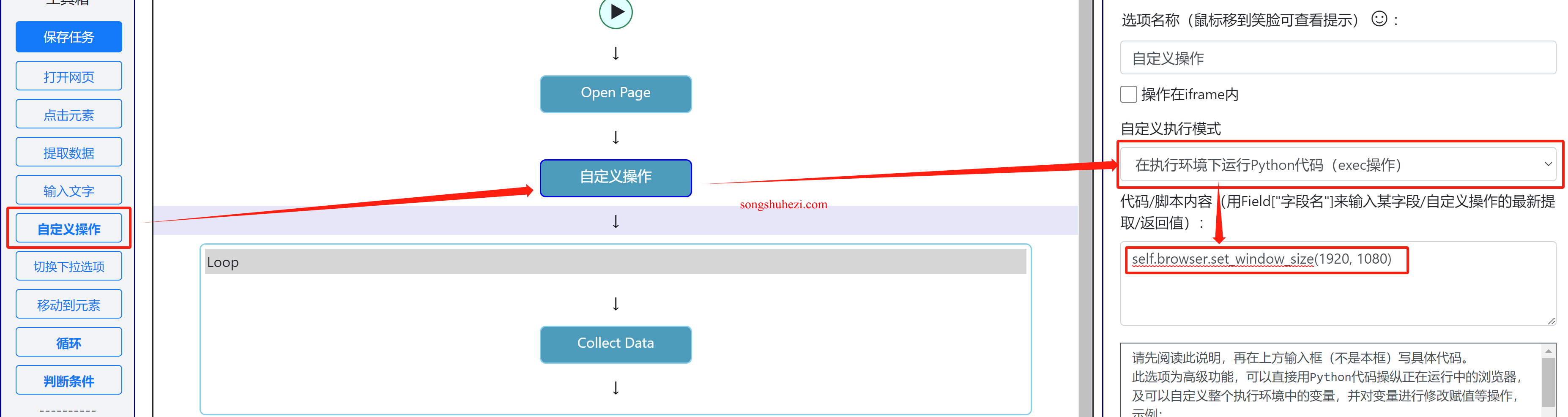
你可以根据需要更改分辨率参数,例如将其设置为1280x800:
python
self.browser.set_window_size(1280, 800)
如果你希望在自动化过程中将浏览器窗口最大化,可以使用类似的方法,执行最大化操作。
2. 设置最大化的自定义操作
同样,通过exec类型的自定义操作来实现浏览器最大化。步骤如下:
- 添加自定义操作,选择exec类型。
- 输入以下代码,将浏览器窗口最大化:
python
self.browser.maximize_window()
当你执行此操作时,浏览器窗口将会自动最大化,覆盖整个屏幕。
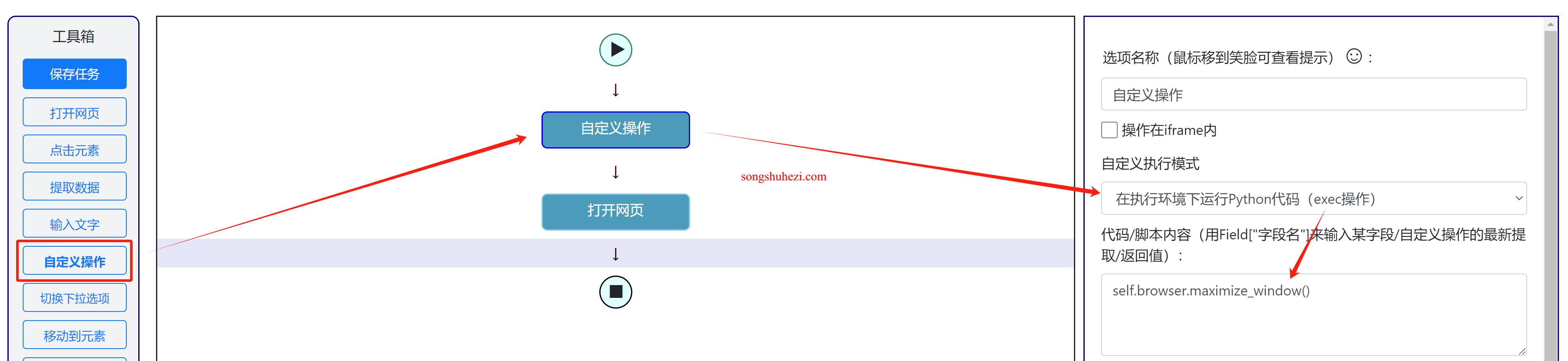
通过自定义操作功能,使用self.browser.set_window_size()可以轻松设置浏览器的分辨率,使用self.browser.maximize_window()可以一键将浏览器最大化。这些操作适用于需要特定窗口大小或者最大化显示页面的自动化任务,极大地增强了任务的灵活性。
你可以根据实际需要,灵活调整这些代码,确保自动化任务中的网页显示效果最佳。
阅读全文
×
初次访问:反爬虫,人机识别




